Dette indlæg forklarer, hvordan man forhindrer den moderne Fotos-app i at overtage standardindstillingerne for alle billedfiltyper. Vi så, hvordan man forhindrer Edge i at overtage indstillingerne for PDF og HTM-tilknytning. Den samme metode kan bruges til Fotos-appen eller til enhver anden app for den sags skyld.
Når der ikke er indstillet nogen filtilknytning (brugervalg), eller hvis et program ødelægger UserChoice-registernøglen under indstilling af tilknytning, nulstilles filtilknytningen automatisk til Windows 10-standardindstillinger. F.eks. Kan fotos overtage dine billedfiltilknytninger efter en opdatering eller på grund af ovennævnte grunde, og Action Center giver dig besked om, at en app-standard blev nulstillet.

“En app forårsagede et problem med standardappen til .png, så den blev nulstillet til Fotos”
Opdatering i 2019: Følgende registreringsdatabaseændringer fungerer ikke længere i Windows v1809 (og nyere). Se artikel Fix "En app-standard blev nulstillet" for at få en ordentlig rettelse.
Brug disse trin for at forhindre, at Fotos kaprer billedfilforeningerne.
Start Registreringseditor (Regedit.exe) og gå til:
HKEY_CURRENT_USER \ SOFTWARE \ Klasser \ Lokale indstillinger \ Software \ Microsoft \ Windows \ CurrentVersion \ AppModel \ Repository \ Packages \ Microsoft.Windows.Photos_16.201.11370.0_x64__8wekyb3d8bbwe \ App \ Capabilities \ FileAssociations
Bemærk: Ovenstående nøgle gælder kun, hvis du har version Photos v16.201.11370.0_x64 installeret, som er den aktuelle version fra dette indlæg. Hvis du har nogen anden version eller byggenummer, skal du vælge den relevante nøgle. Det vil normalt være i dette format:
Microsoft.Windows.Photos_nn.nnn.nnnnn.n_x64__8wekyb3d8bbwe, Hvor nnn… er en pladsholder for den aktuelle version / build nr. Pas også på ”bit” -nessen.
I højre rute skal du notere de Prog-id'er, der er tildelt til en billedfiltype, siger .jpg. I dette tilfælde er Prog ID for .jpg AppX43hnxtbyyps62jhe9sqpdzxn1790zetc
(Prog-id i dette tilfælde er også den samme for andre billedfiltyper som .PNG, .JPE, .JPEG, .JPG, .ICO, .GIF, .JFIF osv.)
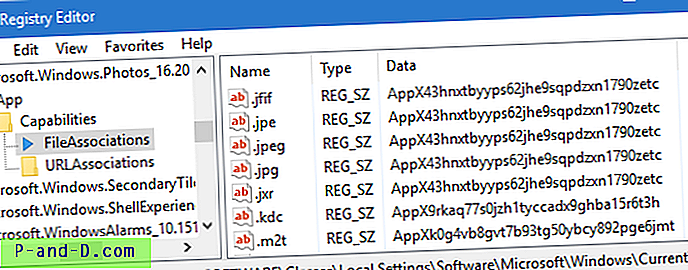
Gå til følgende placering:
HKEY_CURRENT_USER \ Software \ Classes \ AppX43hnxtbyyps62jhe9sqpdzxn1790zetc
Opret en strengværdi (REG_SZ) med navnet NoOpenWith i højre rude
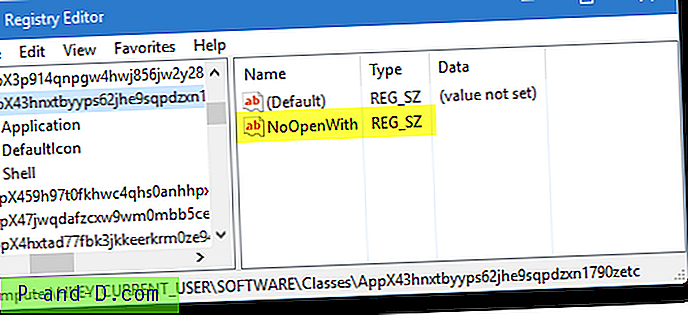
Dette forhindrer, at Fotos-appen overtager tilknytningerne til billedfiltypen.
Afslut Registreringseditor.
Brug nu standardprogrammer eller dialogboksen Åbn med til at knytte filtypen til dit foretrukne program igen. Bemærk, at dette skjuler også fotos i dialogboksen Åbn med for de tilsvarende filtyper. Hvis en opdatering fjerner NoOpenWith-værdien, eller hvis ProgID-navnet ændres, skal du indstille værdien igen under den relevante ProgID-nøgle.





